Fix: iOS 16 Facebook fungerer ikke, går ned eller indlæses ikke
Miscellanea / / April 29, 2023
Apple har for nylig opdateret styresystemet til iOS 16. Dem med iPhone XR eller nyere kan opdatere deres operativsystem til iOS 16. Næsten alle har opdateret deres enhed til dette. Efter opdatering til iOS 16 kan de bruge flere nye funktioner.
Nogle brugere står dog over for nogle problemer efter opdatering til iOS 16. Det brugere har rapporteret, at de står over for, at Facebook ikke fungerer, går ned og ikke indlæser problemer. Hvis du også står over for dette og søger efter rettelser, så fortvivl ikke. Denne guide er til dig.
I denne guide har vi delt forskellige metoder, hvormed du kan løse dette problem og bruge Facebook uden problemer på din iPhone. Sørg for at følge alle trinene nedenfor for at løse problemet.

Sideindhold
-
Sådan rettes problemet med Facebook-appen, der ikke fungerer på iOS 16
- Metode 1: Tving til at stoppe applikationen
- Metode 2: Tjek din internetforbindelse
- Metode 3: Genstart din iPhone
- Metode 4: Opdater Facebook
- Metode 5: Geninstaller Facebook
- Metode 6: Nulstil telefonindstillinger
- Metode 7: Fabriksindstil din enhed
- Konklusion
Sådan rettes problemet med Facebook-appen, der ikke fungerer på iOS 16
Metode 1: Tving til at stoppe applikationen
Nogle gange kan det hjælpe meget at tvinge appen til at løse simple softwareproblemer. Når Facebook går ned eller ikke virker, kan du tvinge det til at stoppe. Du kan gøre det ved at trykke på startknappen to gange og derefter stryge appens forhåndsvisning op for at lukke den. Når appen er fjernet fra hukommelsen, genindlæs den og kontroller, om Facebook begynder at fungere eller ej.
Metode 2: Tjek din internetforbindelse
Mange problemer er forårsaget på grund af ren internetforbindelse. Så tjek om du har en god internetforbindelse eller ej. Du kan prøve flytilstand-tricket.
Annoncer
- Gå til Indstillinger på din iPhone.
- Gå til flytilstand.
- Slå flytilstand til.
- Genstart din iPhone.
- Gå igen til indstillinger. Og sluk for flytilstand.
- Lad derefter din enhed oprette forbindelse til netværket igen. Tjek nu, om din Facebook er begyndt at fungere eller ej.
Metode 3: Genstart din iPhone
Den bedste måde, hvorpå du kan løse ethvert lille teknisk problem, er ved at genstarte din iPhone. Så den næste måde, du kan løse dit Facebook-problem, der ikke fungerer eller går ned, er ved at genstarte enheden.
Metode 4: Opdater Facebook
Hvis problemet ikke er løst, skal du kontrollere, om din Facebook er opdateret. Nogle gange står alle over for nogle problemer, så udviklerne løser dem. Når de løser dem, pusher de opdateringer, så problemet kan løses for alle. Så vi foreslår, at du tjekker efter de tilgængelige opdateringer til Facebook for at løse dette problem. For at opdatere din Facebook skal du følge trinene nedenfor.
- Åbn App Store på din iPhone.
- Søg efter Facebook.
- Klik derefter på den.
- Hvis en opdatering er tilgængelig, er opdateringsmuligheden tilgængelig på appsiden. Klik på den og opdater Facebook.
Metode 5: Geninstaller Facebook
Selv efter opdatering af Facebook virker det ikke. Prøv derefter at geninstallere Facebook på din iPhone. Dette er den næste måde, du kan løse problemerne med, at Facebook ikke fungerer på eller indkasserer. Det sker nogle gange, at efter at have fulgt alle metoderne, er problemet ikke løst. Følg nedenstående trin for at geninstallere Facebook.
- Åbn App Store på din iPhone.
- Søg efter Facebook.
- Klik derefter på den.
- Klik nu på afinstaller-knappen på app-siden.
- Genstart din iPhone.
- Åbn App Store igen.
- Nu igen, søg efter Facebook.
- Derefter skal du klikke på den og derefter klikke på knappen Installer på app-siden.
- Når du har installeret Facebook, skal du logge ind på det og kontrollere, om dit problem er løst.
Metode 6: Nulstil telefonindstillinger
Selv ved at følge alle trinene nævnt ovenfor, hvis Facebook ikke fungerer eller stadig går ned, foreslår vi, at du nulstiller alle indstillingerne på din iPhone. Men før du gør det, skal du sørge for, at du har prøvet alle metoder, og stadig fungerer Facebook ikke eller går ned. Prøv derefter kun at nulstille alle telefonindstillinger.
Annoncer
Metode 7: Fabriksindstil din enhed
Hvis du har nulstillet alle telefonindstillinger, så prøv at foretage en fabriksnulstilling. Ved at foretage en fabriksnulstilling vil alle data på din enhed blive ryddet. Så før du foretager en fabriksnulstilling, skal du oprette en sikkerhedskopi af alt, hvad der er nødvendigt.
Konklusion
Dette var alt for denne artikel. Vi håber, at du ved at bruge disse metoder var i stand til at bruge Facebook uden problemer. Hvis du har løst dette ved at bruge en anden metode, så del det med os i kommentarfeltet.

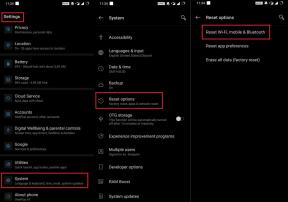

![Download G977BXXS3BTB2: Patch til marts 2020 til Galaxy S10 5G [Europa]](/f/2a209de79f99a254930bd23c60ca2862.jpeg?width=288&height=384)